Existen varios procesos que pueden requerir que envíes una copia física de un estado de cuenta bancario. El escenario más probable es que estés solicitando un préstamo. Las solicitudes de Visa y de hipoteca también pueden requerir copias físicas de estados de cuenta bancarios. Este documento se utiliza para que los proveedores puedan verificar tus ingresos y evaluar el riesgo crediticio. Con todo lo dicho, querrías saber cómo imprimir un estado de cuenta bancario.
En este artículo, discutiremos cómo descargar e imprimir un estado de cuenta bancario utilizando una herramienta como Wondershare PDFelement. También exploraremos los diferentes casos de uso para una copia física de un estado de cuenta bancario.
En este artículo
Parte 1. ¿Por qué imprimir estados de cuenta bancarios?
Como se explicó anteriormente, necesitas estados de cuenta bancarios impresos para muchas cosas. Los proveedores y prestamistas los utilizan para verificar tu situación financiera y así poder identificar si puedes pagarles. También analizan tus hábitos de gasto, y cuáles son los mejores montos de préstamo, tasas de interés y plazos de pago para ti.
Pero eso no es todo. Los estados de cuenta bancarios impresos también son útiles para disputas de facturación. Supongamos que hubo transacciones no autorizadas o robo de identidad, puedes usar la copia física de tu estado de cuenta bancario como evidencia.
Los estados de cuenta bancarios impresos también te proporcionan registros tangibles de tu flujo de efectivo. En caso de pérdida de datos o problemas de acceso, puedes utilizar la copia física.
Entonces sí. El acceso digital a los estados de cuenta bancarios es conveniente para la gestión financiera diaria. Sin embargo, tener copias impresas puede ser beneficioso para ciertas situaciones donde se requiere o se prefiere la documentación física.
Parte 2. ¿Cómo guardar un estado de cuenta bancario como PDF?
Antes de poder imprimir tu estado de cuenta bancario, primero necesitas tener el archivo. Afortunadamente, tienes todos los derechos para descargarlo desde el sitio web o la aplicación de tu banco. En esta sección, aprenderás cómo descargar tu estado de cuenta bancario desde ahí. Si bien los estados de cuenta bancarios están disponibles en diferentes formatos de archivo, elegir PDF es la mejor opción. Eso se debe a que los PDF se ven igual en diferentes dispositivos y herramientas. Además, los PDF son más fáciles de imprimir que un archivo de Excel, por ejemplo.
- Abre un navegador web y ve al sitio web de tu banco o abre su aplicación en el ordenador.
- Ingresa tu nombre y número de cuenta. Alternativamente, pega una copia de tu pasaporte o licencia de conducir en el campo de entrada.
- Haz clic en Imprimir estado de cuenta.
- Sigue las instrucciones en pantalla y descarga tu estado de cuenta bancario. Preferiblemente, descarga el estado de cuenta bancario en formato PDF.
Parte 3. ¿Cómo imprimir un estado de cuenta bancario usando Wondershare PDFelement?
¿Ahora tienes una copia en PDF de tu estado de cuenta bancario? ¿Qué hacer a continuación? Para continuar, necesitas una herramienta PDF confiable. Wondershare PDFelement es una de las mejores opciones, si no la mejor. Es fácil de usar, asequible y cuenta con funciones sofisticadas. Por ejemplo, Wondershare PDFelement te permite fusionar varios PDF en uno solo. También te permite imprimir varios documentos a la vez.
«La impresión ordenada» ahora está disponible en Wondershare PDFelement también. ¿Qué significa esto? Es un término utilizado para describir un proceso de impresión masiva en el que las páginas de un documento se imprimen en el orden correcto. Supongamos que quieres imprimir un documento de 3 páginas 5 veces. Con la impresión ordenada, el orden de impresión será páginas 1 a 3, luego de nuevo la página 1 seguida de la 3, y así sucesivamente. Sin la impresión ordenada, la página 1 se imprimirá 5 veces antes de que se imprima la página 2. Esto facilita organizar múltiples copias de un documento.
Wondershare PDFelement también aplana el PDF. En otras palabras, la herramienta combina las diferentes capas del PDF en una sola. Esto ayuda a prevenir problemas de compatibilidad, ya que el papel no tiene capas.
Parte 3,1. ¿Cómo imprimir un estado de cuenta bancario usando Wondershare PDFelement?
Aquí tienes una guía sobre cómo imprimir un estado de cuenta bancario utilizando Wondershare PDFelement:
- Abre Wondershare PDFelement. Haz clic en Abrir PDF y abre tu PDF. También puedes arrastrar y soltar el PDF en la interfaz de usuario de PDFelement.
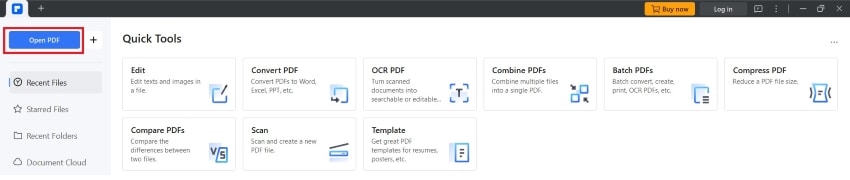

![]() Impulsado por IA
Impulsado por IA
2. Si tu estado de cuenta bancario no está en formato PDF, haz lo siguiente en su lugar. Haz clic en + > Desde archivo. Selecciona tu estado de cuenta bancario y ábrelo con PDFelement. La herramienta convertirá el documento en un PDF.
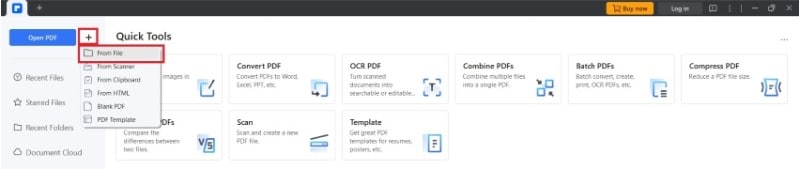
3. Haz clic en el botón Impresión en la barra de herramientas superior
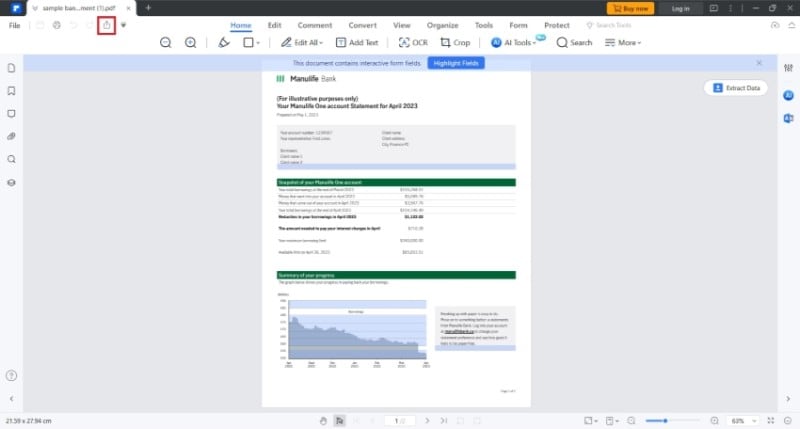
4. Marca o desmarca la opción de Impresión en gris.
5. Establece cuántas copias y qué páginas deseas imprimir.
6. Haz clic en Mostrar configuración avanzada.
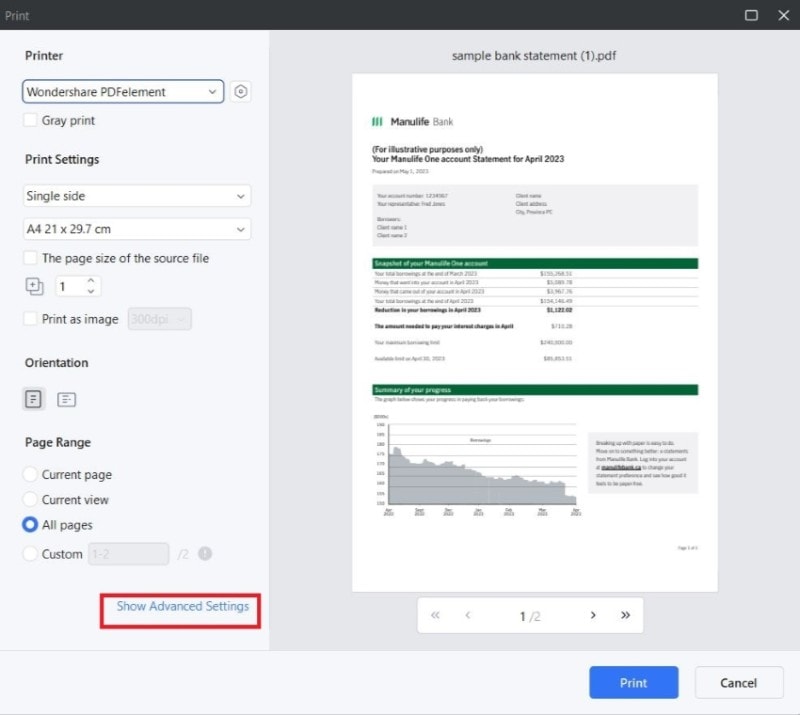
7. Elige tu contenido de impresión preferido, rango de páginas y modo Impresión.
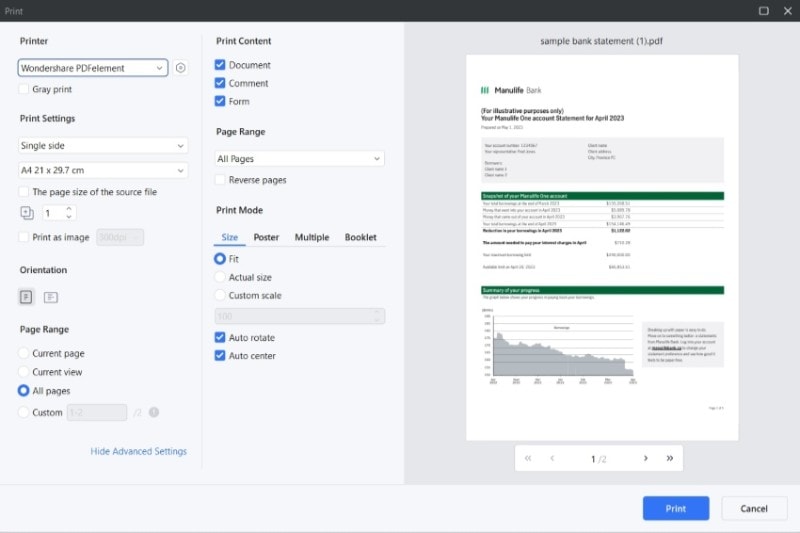
8. Haz clic en el botón Imprimir.
Parte 3,2. Imprimir estados de cuenta bancarios en lotes utilizando Wondershare PDFelement
Wondershare PDFelement es capaz de procesamiento por lotes. Ofrece una función de impresión por lotes de PDF que te permite imprimir grandes volúmenes de estados de cuenta bancarios a la vez. Supongamos que necesitas imprimir todos tus estados de cuenta bancarios del año anterior. Esta función es la que debes utilizar.
- Inicia Wondershare PDFelement y, desde su pantalla de inicio, haz clic en PDF por lotes.
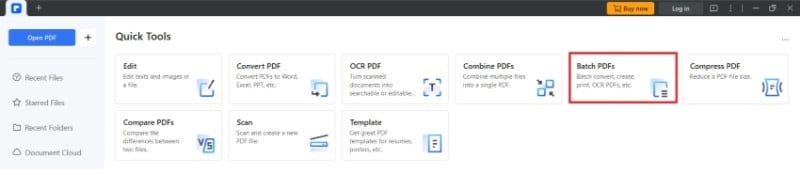
2. Selecciona Imprimir.
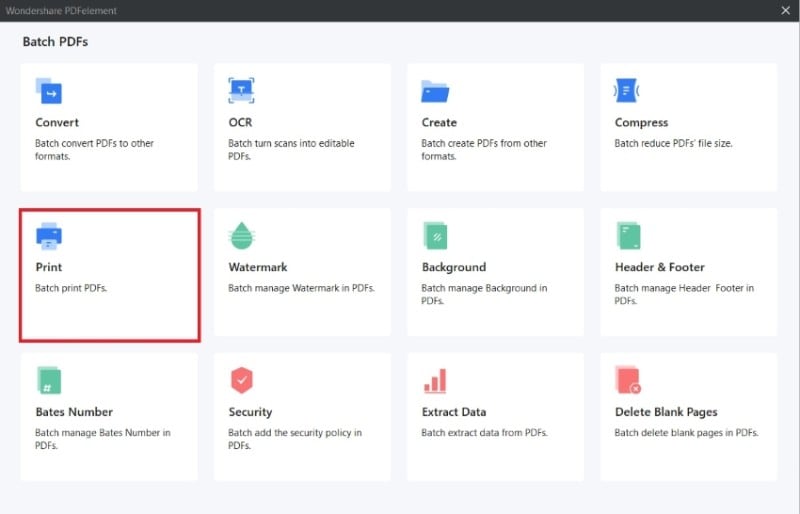
3. Arrastra y suelta tus estados de cuenta bancarios en el cuadro de entrada. Alternativamente, haz clic en Agregar archivos y añade todos los estados de cuenta bancarios que deseas imprimir.
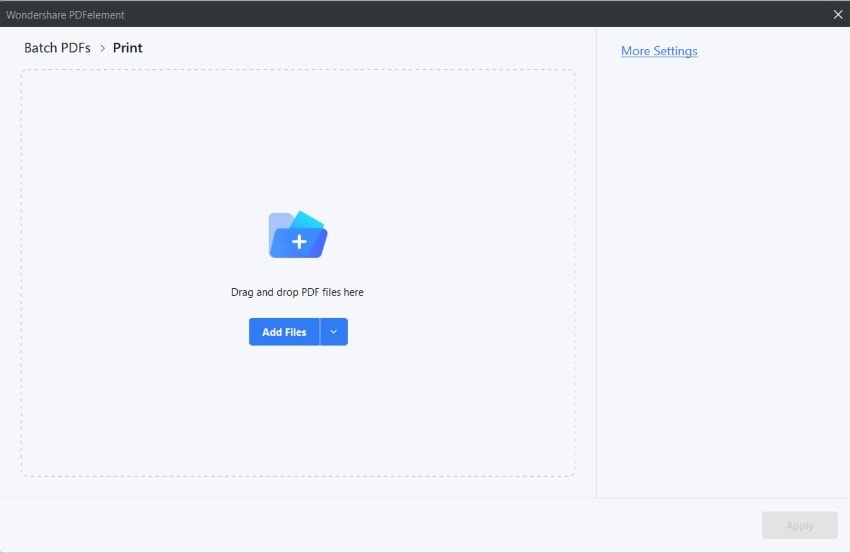
4. Haz clic en Más ajustes y ajusta la configuración según tus necesidades y preferencias. Haz clic en Aplicar.
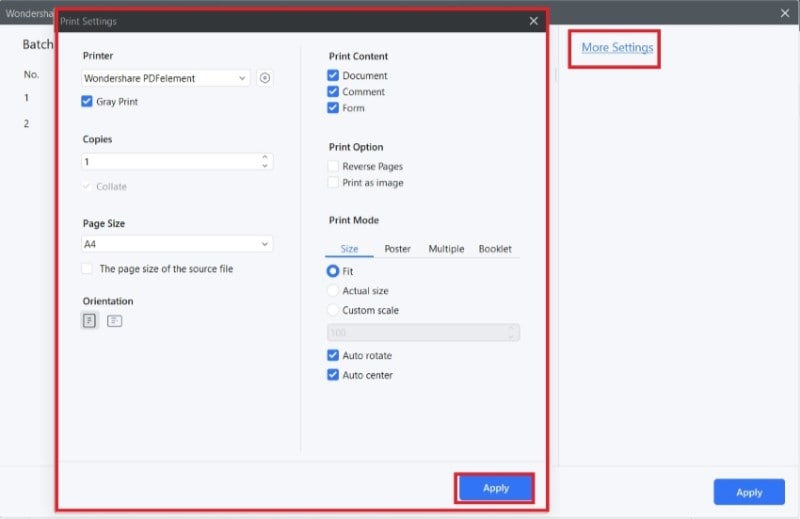
5. Haz clic en Aplicar.
Parte 3,2,1. Imprimir estados de cuenta bancarios que no están en formato PDF en lotes
¿Qué pasa si algunos o todos tus estados de cuenta bancarios no están en formato PDF? Por desgracia, las herramientas de procesamiento por lotes de Wondershare PDFelement solo aceptan archivos PDF como entrada.
Sin embargo, Wondershare PDFelement tiene un convertidor de archivos incorporado. Puedes usar esto primero antes de imprimir los documentos con Wondershare PDFelement.
Sigue estos pasos:
- Abre tu archivo de estado de cuenta bancario con Wondershare PDFelement. Wondershare PDFelement lo convertirá en un PDF.
- Guarda el PDF.
- Utiliza la herramienta de impresión por lotes de PDF para imprimir los archivos.
¿Cuál es la diferencia entre hacer esto y convertir los archivos uno por uno? Mientras imprimes un archivo, tendrás que esperar a que el proceso termine antes de poder utilizar completamente la herramienta nuevamente. La tarea también se vuelve muy repetitiva. Convertir todos los estados de cuenta bancarios a PDF primero simplifica esto. Por lo tanto, es el mejor método.
Parte 4. ¿Cómo imprimir un estado de cuenta bancario? Consejos y notas
Aquí tienes algunos consejos y notas para imprimir estados de cuenta bancarios. Por favor, ten en cuenta que algunos de estos son muy importantes y siempre debes tenerlos en mente.
Utiliza dispositivos seguros
Los estados de cuenta bancarios contienen datos muy sensibles. Contienen tu nombre, número de cuenta bancaria y saldo bancario. No hace falta decir que estos datos no deberían estar disponibles para el público. Por lo tanto, utiliza un dispositivo seguro al imprimir tu estado de cuenta bancario. En la medida de lo posible, utiliza únicamente tu ordenador personal y tu impresora.
Además, evita descargar tus estados de cuenta bancarios utilizando redes Wi-Fi públicas. Podrían ser susceptibles a riesgos de seguridad.
Deshazte de las impresiones de manera segura
Es posible que imprimas más copias de los estados de cuenta bancarios de las necesarias sin darte cuenta. Pueden ocurrir errores que te hayan llevado a imprimir otra copia por error. Tal vez hubo una mancha o hubo un problema de compatibilidad porque olvidaste aplanar el PDF. Recuerda deshacerte de las copias adicionales de manera segura. No simplemente arrugues el papel y lo tires a la papelera. Destrúyelos o tritura las impresiones.
Revisa las impresiones para verificar su precisión
Antes de archivar o utilizar los estados de cuenta bancarios impresos, revísalos cuidadosamente para verificar su precisión. Verifica que todas las transacciones estén capturadas correctamente y que no haya discrepancias ni errores en las impresiones. Ocurre muy raramente, pero es un paso que no debes pasar por alto de todos modos.
Conclusión
«¿Cómo imprimir un estado de cuenta bancario?» parece una pregunta simple. Pero hay matices que lo diferencian de imprimir otros documentos. Dado que los estados de cuenta bancarios son archivos sensibles, siempre debes pensar en la seguridad. Conéctate a una red segura, utiliza un dispositivo y una impresora seguros, y utiliza una herramienta segura.
Wondershare PDFelement es una excelente opción. Es una herramienta segura con una buena cantidad de herramientas que pueden ayudarte. Wondershare PDFelement tiene un convertidor de archivos, un fusionador de archivos, una herramienta de impresión por lotes y opciones avanzadas de impresión. Esto hace que Wondershare PDFelement sea la herramienta más calificada para el trabajo.

![]() Impulsado por IA
Impulsado por IA



